怎么把word文档插入到幻灯片ppt中
来源:网络收集 点击: 时间:2024-02-24首先,我们先准备好要插入到ppt文档中的word文档,将它保存到电脑上的一个合适的存储位置。
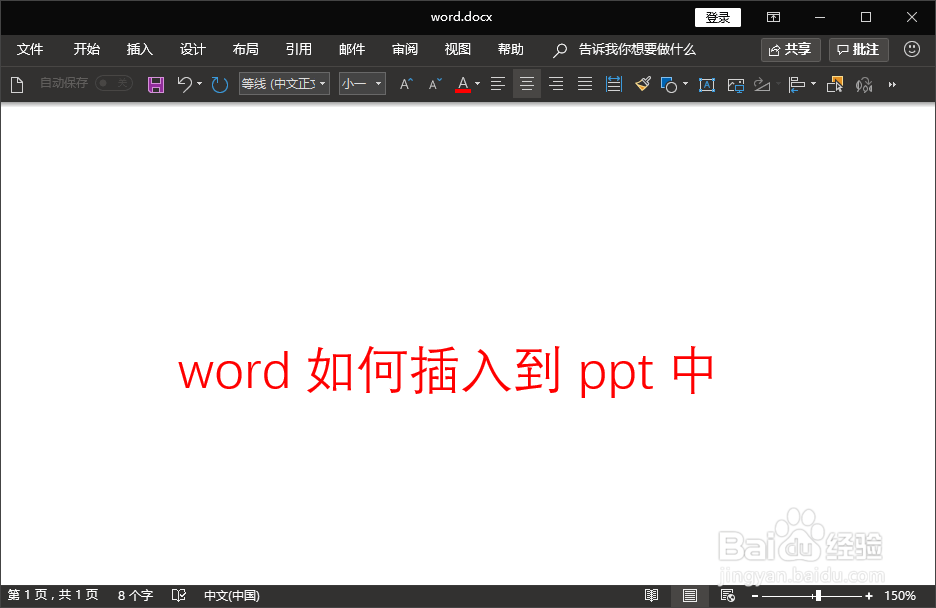 2/7
2/7接着,我们打开我们的ppt软件,打开后找到需要插入word文档的地方,然后在顶部菜单栏找到“插入”菜单。
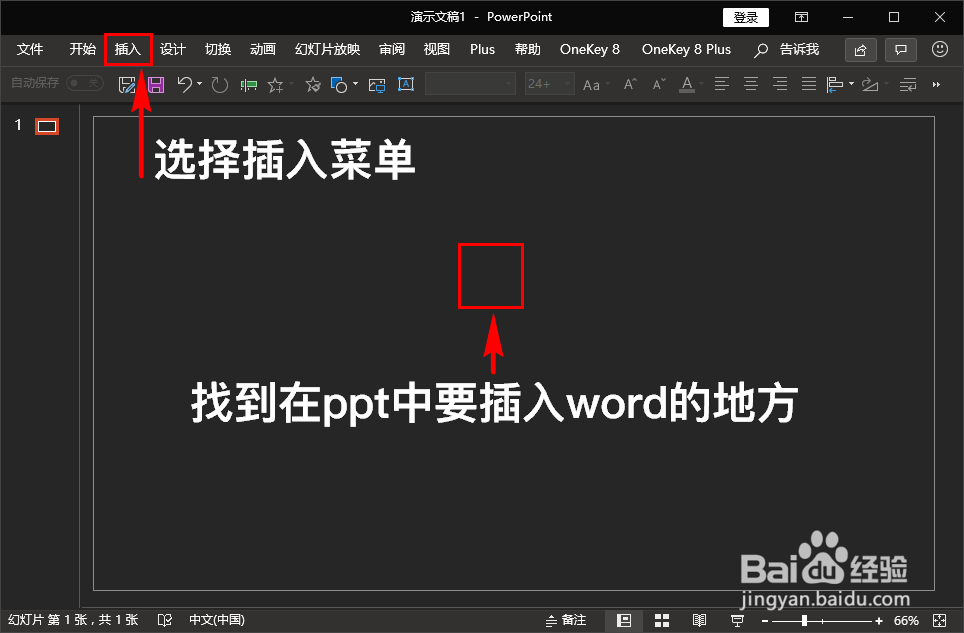 3/7
3/7我们点击插入菜单,在其展开的子菜单中选择“文本”组,在文本组里再继续找到“对象”子菜单。
 4/7
4/7点击“对象”按钮,点击后就会打开“插入对象”弹窗,在弹窗里我们选择“由文件创建”。
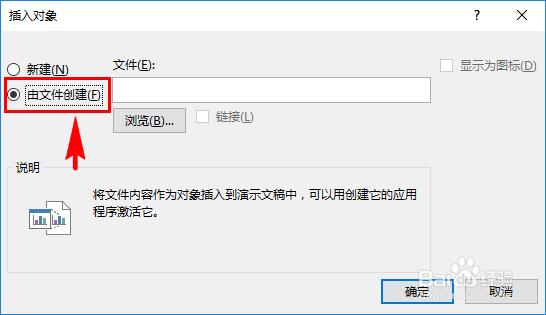 5/7
5/7接着点击“浏览”按钮,点击后我们找到之前存储好的电脑本地的文件,选中要插入的文件,点击确定即可。
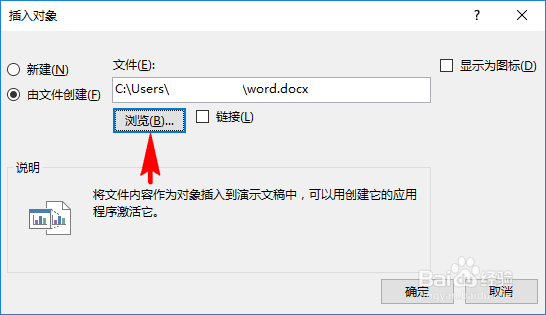 6/7
6/7点击确定之后,word文档就被加载进来了,接下来我们在弹窗里将“链接”和“显示为图标”也勾选上,勾选上之后,点击确定按钮即可。
“链接”勾选上后,当我们的word文档内容发生变化,插入到ppt文档中的word打开后内容也会同步变化。
“显示为图标”勾选上后,当我们将word插入到ppt后,就会在ppt文档中显示一个word的图标,该图标正是word文档打开的快捷方式。
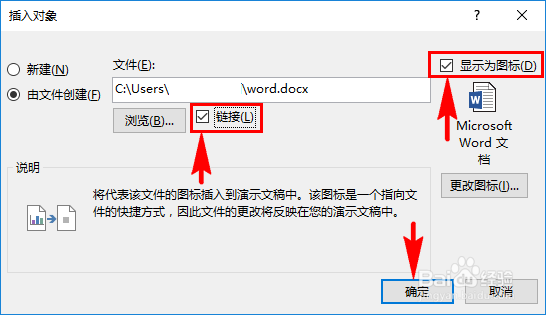 7/7
7/7确定之后,就会在ppt文档中显示一个word文档的图标,该图标正好是打开插入的word文档的快捷方式,我们在ppt中只需要双击鼠标左键就可以打开插入的word文档了。
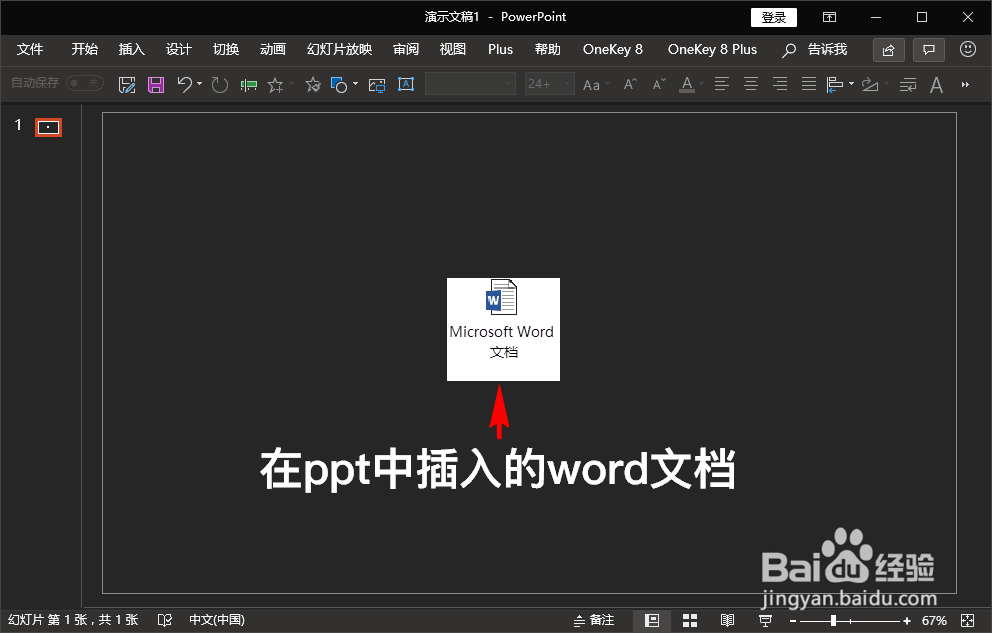 注意事项
注意事项插入到ppt中的word文档只需要双击鼠标左键就可以打开;
在插入对象弹窗里勾选“链接”后,插入的word文档内容发生变化,只要点击保存后,在ppt中插入的word文档内容也会随之变化。
PPTWORD插入对象文档幻灯片版权声明:
1、本文系转载,版权归原作者所有,旨在传递信息,不代表看本站的观点和立场。
2、本站仅提供信息发布平台,不承担相关法律责任。
3、若侵犯您的版权或隐私,请联系本站管理员删除。
4、文章链接:http://www.1haoku.cn/art_137664.html
 订阅
订阅